Čo sú súbory NEF? Ako otvoriť súbory NEF v systéme Windows 10?
Windows / / August 05, 2021
Otvorenie obrazového súboru bez aplikácie photoshop alebo lightroom môže byť niekedy technické; preto musíte najskôr venovať pozornosť prípone súboru. Potom nájdeme množstvo spôsobov, ako ich bez námahy otvoriť na počítači. To isté platí aj pre súbory NEF.
Predtým, ako sa dozviete, ako otvárať súbory NEF v prenosnom počítači alebo počítači so systémom Windows 10, musíte zhromaždiť všetky základné informácie o súboroch NEF. Ak venujete pozornosť nasledujúcemu odseku, môžete rýchlo zistiť, čo sú súbory NEF. Posuňte zobrazenie nadol a dozviete sa viac.
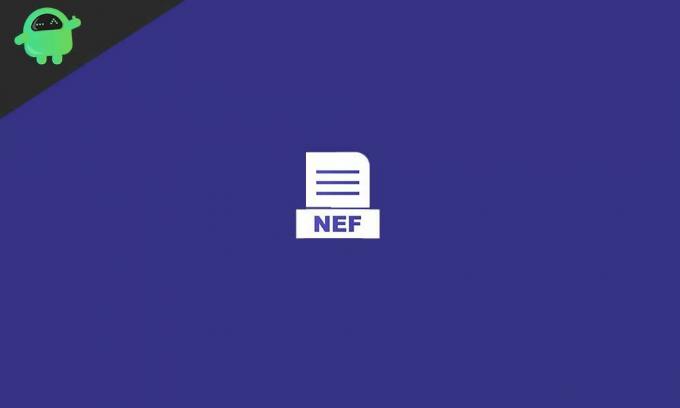
Obsah
- 1 Čo sú súbory NEF?
-
2 Ako otvoriť súbory NEF v systéme Windows 10?
- 2.1 Nainštalujte si balík Microsoft Camera Codec Pack
- 2.2 Stiahnite si Capture NX 2 alebo ViewNX2
- 2.3 Ako alternatívu vyberte mobilný telefón.
- 2.4 Vymažte svoje nejasnosti týkajúce sa súboru NEF
- 2.5 Konvertujte príponu súboru
Čo sú súbory NEF?
Elektronický formát Nikon, ktorý je všeobecne známy svojou skratkou, používa formát NEF iba na fotoaparátoch Nikon. Spravidla sa jedná o termín používaný pre súbory Nikon Raw Image, ktoré majú príponu NEF. Identický s ostatnými nespracovanými obrazovými súbormi je NEF tiež jedným zo súborov, ktoré si zachovajú všetko, čo je zachytené vo fotoaparáte Nikon, skôr ako s fotoaparátom urobíme akékoľvek spracovanie. Súbory NEF spravidla obsahujú metadáta, ako napríklad model objektívu a fotoaparátu. Formát každého súboru NEF má ako základ TIFF, kde TIFF je označený obrazový súbor.
Ako otvoriť súbory NEF v systéme Windows 10?
Po získaní všetkých informácií stále potrebujete príručku, ktorá informuje o postupe, ktorý vám môže pomôcť otvoriť súbory NEF v počítači so systémom Windows 10. Nižšie uvádzame najlepšie spôsoby, ako urobiť to isté.
Nainštalujte si balík Microsoft Camera Codec Pack
Ak má váš počítač správny kodek, nenájdete ťažkosti pri hľadaní súborov NEF. V takom prípade váš počítač so systémom Windows zobrazí súbory NEF bez ďalšej inštalácie softvéru. Ak však nastal problém s kódovaním, musíte si nainštalovať akýkoľvek iný softvér, a to je Microsoft Camera Codec Pack. Sada Microsoft Camera Codec Pack umožňuje počítaču otvárať a používať veľa súborov vrátane súborov NEF, DNG, CR2, RW2, PEF, CRW a rôznych ďalších obrázkov RAW.
Stiahnite si Capture NX 2 alebo ViewNX2
Vlastný softvér spoločnosti Nikon Capture NX 2 a ViewNX2 tiež umožňuje používateľom systému Windows prístup k súborom NEF. Jediným problémom však je, že si budete musieť kúpiť tento prvý. Ak sa chcete vyhnúť nákupu, môžete ho počas prvých 60 dní používať zadarmo. Potom si ho môžete stiahnuť a potom nainštalovať rovnako, aby ste otvorili súbory NEF a vykonali úpravy podľa vášho výberu.
Ako alternatívu vyberte mobilný telefón.
Ak žiadna z vyššie uvedených metód pre vás nefunguje, môžete si ju stiahnuť GoogleSnasead aplikáciu na svojom mobilnom telefóne. Táto aplikácia je k dispozícii pre používateľov systému Android aj iPhone. Ak si stiahnete túto aplikáciu, budete môcť v telefóne otvárať súbory NEF. Alebo inak, môžete dostať Adobe aplikácia pre používateľov Androidu a AdobePhotoshopexpresné pre používateľov iOS, s ktorými budete môcť bez problémov otvárať súbory NEF.
Vymažte svoje nejasnosti týkajúce sa súboru NEF
Ak stále nemôžete otvoriť súbory NEF, zaistili ste si, že hovoríte o elektronickom súbore Nikon, nie o ničom inom. Dôvod tohto potvrdenia je, že ľudia sa niekedy mýlia v súboroch NEF a NEX, pretože obidva vyzerajú rovnako. Ak je to tak aj v prípade vás, nemôžete súbory NEF otvoriť žiadnou z vyššie uvedených metód. Inokedy môžete chápať súbor rozšírenia Navigator ako NEF, potom musíte prehľadávať internet, aby ste zistili, ktorý program alebo softvér umožňuje otváranie takýchto súborov.
Konvertujte príponu súboru
V neposlednom rade je metódou konverzia prípony súborov. Ak vo svojom počítači používate program Adobe Photoshop, môžete súbor NEF uložiť v inom rozšírení, ktoré váš počítač podporuje, napríklad JPG, RAW, PXR, PSD atď. V opačnom prípade môžete pomôcť online nástrojom na konverziu prípon súborov a zmeniť príponu súboru na tú, ktorá je vhodná pre váš počítač.
Ak stále nemôžete otvoriť súbory NEF v počítači, môžete využiť pomoc spoločnosti Adobe Photoshop, FileViewer Plus, GIMP alebo iné súvisiace programy, ktoré umožňujú otvorenie prípony NEF dokonca aj v Windows 10.
Musíte mať na pamäti, že nesmiete ignorovať, aby ste zhromaždili informácie, ktorý súbor NEF chcete otvoriť. Musíte vedieť, či ide o formát obrázka pre fotografie nasnímané fotoaparátom Nikon alebo čokoľvek iného. Potom môžete vo svojom počítači so systémom Windows 10 bez veľkého úsilia ľahko otvoriť súbory NEF. Ak máte akékoľvek otázky alebo pripomienky, napíšte si komentár do poľa pre komentár nižšie.



